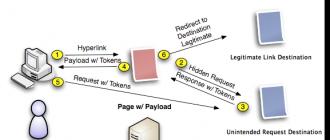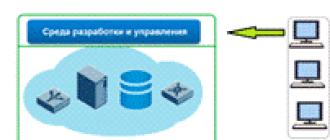Tasavvur qilish qanchalik qiyin zamonaviy dunyo Internetsiz Internetni Adobe Flash texnologiyalarisiz tasavvur qilish ham xuddi shunday qiyin. Butun dunyo bo'ylab millionlab foydalanuvchilarni World Wide Web-ga jalb qiladigan hamma narsa ko'p jihatdan ular - Adobe Systems ishlab chiqaruvchilari tufaylidir. Axir, bu bolalar yaratgan dasturiy ta'minot, bu Internet juda boy bo'lgan turli xil multimedia fayllarini o'ynatishni ta'minlaydi. Bundan tashqari - bu Adobe mavjudligi Flash Player kompyuteringizda ushbu fayllarning barchasini ko'rishingiz va baholashingiz mumkinligini ta'minlaydi.
Unda video va audio yozuvlar, turli animatsiyalar va bannerlar namoyish etiladi. Bu sirli Adobe Flash Player nima va nima uchun usiz VK videosini ham o'ynatib bo'lmaydi? Gap shundaki, bu texnologiya yoqilgan bu daqiqa segmentida yetakchi o‘rinni egallaydi. Va muqobil multimedia pleyerlari mavjudligiga qaramay, ko'plab veb-sayt quruvchilar video va animatsiyalarni o'ynash uchun ushbu ilovaga tayanadilar. o'rnatilgan Flash O'yinchi oddiy - ular SWF kengaytmasiga ega (ya'ni Shockwave Flash) yoki .FLV. O'zingiz uchun hukm qiling - Flashning rivojlanishi 1996 yilda boshlangan. Uzoq vaqt davomida u 2005 yilda bozorda yirtqich hayvon tomonidan so'rilgan Macromedia tomonidan shug'ullangan. dasturiy ta'minot Adobe. Bu vaqt ichida Flash yaratuvchilari to'planishdi asosiy resurs bu ularga etakchilik mavqeini saqlab qolishga yordam beradi - o'yinchini amalga oshirish va takomillashtirish tajribasi. Natija shunchaki hayratlanarli - Flash Player dunyodagi Internetga ulangan barcha ish stoli kompyuterlarining 98 foizida, shuningdek, boshqa keng tarqalgan qurilmalarda o'rnatilgan. Flash texnologiyasi barcha mashhur operatsion tizimlarda to'g'ri ishlaydigan yuqori samarali kontentni ko'rsatish vositasidir. Multimedia fayllarni bugun bilan ko'ring Adobe bilan Flash Player-dan shaxsiy kompyuterlar uchun ikkala operatsion tizim foydalanuvchilari va mobil qurilmalar muxlislari foydalanishlari mumkin. Bu o‘zaro muvofiqlik, o‘z navbatida, yaratish narxini pasaytiradi va multimedia platformasining yangi versiyalarini joriy etish jarayonini tezlashtiradi. Shunga qaramay, har bir - hatto muvaffaqiyatli - rivojlanishning o'ziga xos salbiy tomoni bor.
Adobe Flash Player-da, bu, paradoksal ravishda, uning mashhurligi bilan izohlanadi. Yomon odamlar, ular xakerlar, shunchaki uxlab qoling va Flashni qanday buzishni ko'ring va shu bilan kompyuteringizda zararli dasturlarni ishga tushirishga kirish huquqiga ega bo'ling. Ammo ishlab chiquvchilar ham hushyor va bunday qora bitimlarni diqqat bilan kuzatib boradilar. Ushbu jarayonning natijasi dastur versiyalarining tez-tez yangilanishi bo'lib, unda bu xatolar bartaraf etiladi. Shuning uchun, qo'ng'iroqlarni e'tiborsiz qoldirmang va bir necha soniya vaqtingizni ajrating Flash yangilanishlari O'yinchi so'ralganda. Flash ilovalari markaziy protsessorni ortiqcha yuklagani uchun ham tanqid qilinadi. Adolat uchun shuni ta'kidlash kerakki, bu ko'pincha ishlab chiquvchilar tomonidan ko'rsatiladigan ilovalarni etarli darajada optimallashtirishdan kelib chiqadi. Biroq, hatto bu tanqid va yangi o'zgarishlar uchun ortib borayotgan bosim, birinchi navbatda, HTML tili, asosiy haqiqatni o'zgartirmaydi - Adobe Flash Player har bir kompyuterda o'rnatilishi kerak bo'lgan eng muhim ilovalardan biri bo'lgan va shunday bo'lib qoladi. Uni bepul yuklab oling va o'rnating, shuni yodda tutingki, Flash Player versiyasi brauzeringizga mos kelishi kerak.
Taxminan to'rt yil oldin Adobe rivojlanishdan voz kechishga qaror qildi mobil versiyasi mashhur uchun brauzer plaginingiz Flash Player O'yinchi. O‘shanda kompaniya bu harakat ularga mobil qurilmalar uchun HTML5 texnologiyalarini ishlab chiqishga e’tibor qaratish va ish stoli Flash plaginining xavfsizligini ta’minlashga ko‘proq e’tibor qaratish imkonini berishini aytgan edi.
Hozirda Adobe kompaniyasining 2011 yildagi bashoratlarining yarmi ular kutganidek amalga oshdi. HTML5 Flash-ni deyarli barcha jihatdan almashtirdi mobil qurilmalar, va hatto ish stoli brauzerlari segmentini bosib keta boshladi.
Nima uchun Flash Player-ni kompyuteringizda o'chirib tashlashingiz kerak
Ish stoli brauzerlari uchun Flash har doimgidek noaniq. HTML5 kontentini koʻrsatish uchun brauzerlar mahalliy koddan foydalanish oʻrniga Adobe plagini yordamida ushbu kontent turini koʻrsatishi kerak. Ammo bundan ham yomoni, Adobe yaqinda Flash-da xakerlarga “zaif tizimni nazorat qilish” imkonini beruvchi ulkan xavfsizlik teshigini topdi va kelgusi haftalarda kompaniya dasturchilari uni tuzata olmaydi.
Adobe Flash-da bunday holat odatiy holga aylangan, ammo zaiflik shunchalik jiddiyki, AT xavfsizligi bo'yicha mutaxassislar har kimga dasturni o'chirib tashlashni tavsiya qiladilar va uni " yaxshi do'st xaker ". Aslida, avvalgisida bir nechta zaifliklar mavjud Flash versiyalari tajovuzkorga jabrlanuvchining tizimini boshqarish imkonini beradi. Bundan tashqari, mutaxassislarning aytishicha, Adobe Flash-da deyarli har kuni yangi teshiklar topiladi.
Agar HTML5 odatda ancha tez va xavfsizroq ekanligini hisobga olsangiz, Flash eskirgan texnologiyaga aylanganini tushunasiz. Endi ko'pgina saytlar plagin aniqlanganda sukut bo'yicha Flash-dan foydalanadi, ammo aks holda kontentni HTML5-da ko'rsatishi mumkin. Xo'sh, nima uchun qurilmangiz xavfsizligini xavf ostiga qo'yasiz? Agar qaror qabul qilishga tayyor bo'lsangiz, biz sizga Adobe Flash-ni qanday o'chirish va brauzeringizni zamonaviy HTML5 davriga olib kelishni ko'rsatamiz.
Birinchidan, Adobe Flash o'chirish dasturini yuklab olishingiz kerak bo'ladi. Havolani bosing va yuklab olish darhol boshlanishi kerak. Ishni boshlashdan oldin siz Flash-dan foydalanayotgan barcha dasturlarni yopishingiz kerak. Shunday qilib, Firefox-ni butunlay yopganingizga ishonch hosil qiling. Internet Explorer, va / yoki Microsoft Edge... Keyin, Adobe Flash Uninstaller faylini ishga tushiring va tizimingizdan Flashni olib tashlash uchun "O'chirish" tugmasini bosing.

Agar sizda Chrome o'rnatilgan bo'lsa, unda o'chiruvchi kira olmaydigan flesh-versiyadan foydalanishini yodda tuting, shuning uchun uni qo'lda olib tashlashingiz kerak bo'ladi. Avval manzil satriga quyidagi URL-manzilni joylashtiring va Enter tugmasini bosing.
Agar veb-saytingiz yoki blogingiz bo'lsa, eskirgan Flash texnologiyasidan foydalanmaslikka harakat qiling. Aytgancha, saytni joylashtirishning ajoyib varianti - bu yuqori sifatli ukrainalik freehost.com.ua xostingi. Arzon narxlar, moslashuvchan tariflar - bu hosting provayderining o'ziga xos fazilatlari.
Ushbu saytga kelgan barchaga salom! Bugungi maqolada biz Adobe Flash Player-ni qanday yangilashni batafsil ko'rib chiqamiz. Ko'pincha siz va men Internetda kezganimizda buni qilishimiz kerak va, masalan, video yoki flesh-animatsiyani tomosha qilganimizda, biz xabarni ko'ramiz: sahifa elementini ko'rish mumkin emas, Flash Player-ni yangilang.
Bunday holda, siz vahima qo'yishingiz shart emas, kompyuteringizga hech narsa bo'lmadi, lekin siz yangilashingiz kerak bo'ladi, chunki Internetda keyingi ishlar muammoli bo'ladi, chunki ba'zi sahifalar noto'g'ri ko'rsatiladi.
Shuningdek, infektsiya xavfini kamaytirish uchun flesh-pleerni vaqti-vaqti bilan yangilab turish kerak, chunki Flash texnologiyasi juda zaif va kiber jinoyatchilar o'z maqsadlari uchun foydalanadigan juda ko'p teshiklarga ega. Shuning uchun, endi biz flesh-pleer nima ekanligini, Adobe Flash Player-ni qanday yangilashni va nima uchun odatda kerakligini aniqlaymiz.
Odatiy bo'lib, ko'pchilik Flash kontentini qanday o'ynashni bilishmaydi. Chunki bu maxsus dasturiy ta'minotni talab qiladi. Brauzerni Flash-ni o'ynashni o'rgatish uchun bizga Adobe Flash Player kerak bo'ladi. Bu veb-saytlarda Flash kontentini o'ynash uchun zarur bo'lgan media pleerning bir turi. Sekin-asta, lekin shubhasiz, ko'plab ishlab chiquvchilar HTML5 texnologiyasidan foydalangan holda o'z resurslari uchun Flash-dan uzoqlashishga harakat qilmoqdalar.
Buning sababi, Flash-kontent nafaqat veb-saytda, balki foydalanuvchi kompyuterida ham juda og'ir yuk yaratadi. Yuqorida aytib o'tganimdek, flesh texnologiyasi juda zaif, shuning uchun viruslar foydalanuvchilarning kompyuterlariga osongina kirib boradi. Yana bir muhim muammo shundaki, Adobe Flash Player-dan foydalanish natijasida foydalanuvchilar ko'pincha uning noto'g'ri ishlashiga duch kelishadi, bu ba'zan brauzerning to'liq ishlamasligiga olib keladi. Shuning uchun, barcha muammolarni iloji boricha bartaraf etish uchun flesh-pleerni o'z vaqtida yangilash kerak oxirgi versiya.
Adobe flash playerni qanday qilib to'g'ri yangilash kerak.
Endi yangilash jarayonining o'ziga o'taylik. Men sizni darhol xursand qilmoqchiman, bu jarayon juda oddiy, sizdan talab qilinadigan narsa ko'rsatmalarga amal qilishdir va siz muvaffaqiyatga erishasiz.
Eslatma! Yangilash jarayoni barcha brauzerlar uchun bir xil, ammo, masalan, flesh-pleer sukut bo'yicha o'rnatilgan va brauzer yangilanganda yangilanadi.

3 ta variant mavjud:
- yangilanishlarni avtomatik o'rnatish, bu holda dastur sizning ishtirokingizsiz barcha kerakli yamoqlarni o'rnatadi;
- o'rnatishdan oldin bildirishnoma, dastur foydalanuvchidan yangilanishlarni o'rnatish uchun ruxsat so'raydi;
- yangilanishlarni tekshirmang, yangilanishlar avtomatik ravishda yuklab olinmaydi va o'rnatilmaydi;

Eslatma! Yangilash jarayonidan oldin barcha brauzerlar yopilishi kerak!
 Yangilanishni o'rnatgandan so'ng, Internet-brauzer ishga tushadi va yuklanadi Rasmiy sahifa ishlab chiquvchilar, bu biz hamma narsani to'g'ri qilganimizni anglatadi. Bu Adobe Flash Player-ni qanday yangilashning birinchi variantidir. Endi biz boshqa yo'lni ko'rib chiqamiz.
Yangilanishni o'rnatgandan so'ng, Internet-brauzer ishga tushadi va yuklanadi Rasmiy sahifa ishlab chiquvchilar, bu biz hamma narsani to'g'ri qilganimizni anglatadi. Bu Adobe Flash Player-ni qanday yangilashning birinchi variantidir. Endi biz boshqa yo'lni ko'rib chiqamiz.
Biz adobe flash playerni ilova orqali yangilaymiz.
Adobe Flash Player-ni yangilashning yana bir, ehtimol, osonroq yo'li bor. Bu shunday amalga oshiriladi:

Endi siz Adobe Flash Player-ni qanday yangilashni bilasiz. Har bir narsa qat'iy ko'rsatmalarga muvofiq amalga oshirilgan bo'lsa, yangilash bilan bog'liq muammolar bo'lmasligi kerak.
Flash Player-ni qanday o'chirish mumkin?
Ba'zida flesh-pleerni yangilagandan so'ng brauzer noto'g'ri ishlay boshlagan holatlar mavjud. O'z-o'zidan u yopiladi yoki o'ynalayotgan Flash tarkibi kompyuterni sekinlashtira boshlaydi. Bunday holda, siz dasturni o'chirib tashlashingiz va uni qayta o'rnatishingiz kerak bo'ladi.
Adobe Flash Player-ni o'chirish uchun quyidagilarni bajaring:

Hamma narsa, dastur kompyuteringizdan butunlay olib tashlanadi. Endi siz yana rasmiy ishlab chiquvchi saytiga o'tishingiz va bajarishingiz kerak toza o'rnatish ON.
Adobe Flash Player nima va u nima uchun?
Yaqin vaqtgacha ushbu masala ko'plab yangi Internet foydalanuvchilari uchun juda dolzarb edi, ammo har yili ushbu texnologiyaning qiymati yo'qolib bormoqda va World Wide Web asta-sekin odatiy vositasiz qila boshlaydi. Biroq, ko'plab resurslar qarish texnologiyasidan foydalanishda davom etmoqda, ya'ni siz hali ham undan xabardor bo'lishingiz kerak.
Bir paytlar Macromedia Flash yoki oddiygina Flash bo'lgan Adobe Flash tufayli multimedia kontenti bir vaqtlar Internetda keng tarqaldi, uni kompyuteringizga yuklab olmasdan real vaqtda ko'rish mumkin edi. Texnologiya maxsus veb-ilovalar, multimedia taqdimotlari, samarali bannerlar, animatsiyalar, o'yinlar yaratish, shuningdek, veb-sahifalarda audio va videolarni ijro etish imkonini berdi. Adobe Flash ishlab chiquvchilarga rastr va boshqa dasturlar bilan ishlashga imkon berdi vektor grafikasi balki 3D.
So'nggi yillarda flesh-texnologiyaning mashhurligi sezilarli darajada pasayishni boshladi, buning sababi qurilma resurslarida bunday ilovalarning yuqori yuklanishidir. oddiy foydalanuvchilar, bu, xususan, Internet sahifalarini yuklash tezligiga ta'sir qildi. Bundan tashqari, Flash ilovalaridagi xatolar Internet-brauzerlarning ishdan chiqishiga olib kelishi mumkin va ko'plab mutaxassislar Adobe Flash-dan foydalanish xavfsizligini tanqid qilishgan. Shuning uchun ham muntazam ravishda o'rnatish tavsiya etiladi Oxirgi yangilanishlar Flash Player, bu har doim rasmiy Adobe veb-saytidan amalga oshirilishi mumkin.
Ba'zi brauzerlar yoqadi Gugl xrom, Flash Player-ni so'nggi versiya chiqqanda avtomatik ravishda yangilab, foydalanuvchini ko'p qiyinchiliklardan qutqaradi. Biroq, ba'zi hollarda siz o'zingizni yangilashingiz kerak (xuddi shu Chrome o'zi vaqti-vaqti bilan yangilanishi kerak).
Flash tezda HTML5 video tinglash bilan almashtirilmoqda, ba'zilari Microsoft Silverlight-dan foydalanmoqda. Xususan, in iOS qurilmalari Printsipial jihatdan Flash Player ishlatilmaydi va Android-da Adobe 2013 yil sentyabr oyidan boshlab o'z pleyeriga yangilanishlarni chiqarishni to'xtatdi. Bundan tashqari, beshinchidan boshlab Android versiyasi allaqachon, printsipial jihatdan, chirog'i yo'q edi, garchi uchinchi tomon ishlab chiquvchilari eski texnologiyaga muqobil variantlarni taklif qilishda davom eting, bu ikki baravar xavfli.
2016 yilda Flash texnologiyasining o'zi 20 yoshga to'ldi, shundan 11 tasini Adobe ishonchli qanoti ostida o'tkazdi. Biroq, hatto mashhur ko'rish xizmati YouTube video bir necha yil oldin men eski standartlardan voz kechib, sukut bo'yicha HTML5 ga o'tishni boshladim. Bundan tashqari, mashhur brauzerlar ishlab chiqaruvchilari, masalan Mozilla Firefox va Google Chrome allaqachon ma'lum bir sayt uchun Flash muhim bo'lmagan portallarga tashrif buyurganlarida Flash tarkibini bloklashlarini allaqachon e'lon qilgan. 2017 yildan boshlab esa saytlardagi barcha Flash kontenti foydalanuvchining qoʻshimcha roziligi bilan ishga tushiriladi.
Shuning uchun, agar siz Internet texnologiyalari bilan yaqinda tanishgan bo'lsangiz, Adobe Flash Player-ni har qanday tarzda o'rnatishga shoshilmang. Ko'pgina obro'li manbalar allaqachon HTML5 ga o'tgan yoki tez orada o'tadi. Va yangi format, qoida tariqasida, qo'shimcha ilovalarni o'rnatishni talab qilmaydi (agar siz besh yil oldin brauzerdan foydalanmasangiz va hech qachon yangilanmagan bo'lsangiz), u tezroq va xavfsizroq.
Adobe flash player
Zamonaviy insoniyat o'z hayotini Internet tarmog'idan kundalik foydalanmasdan tasavvur qila olmaydi, buning yaxshi sababi bor: Internet cheksiz ma'lumotlarga kirishni ochadi. Saytlarda juda ko'p tarkib mavjud: audio, video, brauzer o'yinlari. Bu bilan siz hech kimni ajablantirmaysiz, lekin bu qanday ishlashini kam odam biladi. Videoni to'g'ri ijro etish Flash texnologiyasidan foydalanish tufayli mumkin bo'ladi. Bugungi maqolada biz plaginning ishlashining barcha nuanslarini, shuningdek usullarini va usullarini batafsil o'rganishga harakat qilamiz. bosqichma-bosqich maslahatlar uni o'rnatish uchun.
Adobe Flash Player dasturining umumiy tavsifi
Shuningdek o'qing: [Ko'rsatmalar] Brauzerda flesh-pleerni qanday yoqish mumkin: chrome, opera, Yandex va boshqalar? Barcha yo'llar | 2019
Adobe Flash Player plagini turli brauzerlarda kontentni to'g'ri ijro etish uchun mo'ljallangan. Flash-dan foydalanish o'yinlar, animatsiya va videofayllarni yaratishda keng tarqalgan.
Macromedia flesh texnologiyasini ishlab chiqish ustida 1996 yilda ishlay boshlagan. Keyinchalik, bu kompaniya Adobe Systems korporatsiyasining bir qismi bo'ldi, natijada mahsulot taniqli Adobe Flash nomi ostida tarqatildi.
Texnologiya barcha turdagi multimedia fayllarini yaratish uchun ishlatiladi. Har kuni Internetda biz saytlar sahifalarida ushbu joylashtirilgan fayllarga duch kelamiz: biz musiqa tinglaymiz, onlayn filmlarni tomosha qilamiz, o'ynaymiz.
Ro'yxatdagi fayllarning har biri o'z formatlariga ega. Bu shuni anglatadiki, ularni o'ynash uchun foydalanilayotgan tizim ushbu formatlarni o'qiy olishi kerak. Flash texnologiyasi turli xil qo'llab-quvvatlanadigan formatlar bilan tavsiflanadi. Flash fayllar standart .swf (Small Web Format) formatida. Flash video fayllari .FLV va .F4V formatlari bilan tavsiflanadi.
Foydalanuvchiga Internet makonida taqdim etilgan ma'lumotlarni 100% iste'mol qilish imkoniyatini berish uchun ishlab chiquvchilar har bir faylni qayta ishlab chiqarishga ishonch hosil qilishdi.
Ushbu sohada qo'llaniladigan ko'plab dasturlar orasida eng funktsional va mashhur Adobe dasturi Flash Player. Ushbu plagin to'g'ridan-to'g'ri brauzerda videolarni osongina tomosha qilish, ilovalar va flesh o'yinlardan foydalanish imkonini beradi.
Bugungi kunda maxsus o'rnatish dasturiy mahsulot Flash formatidagi ma'lumotlarni qayta ishlab chiqarish imkoniyatiga ega bo'lish uchun u har qanday shaxsiy kompyuterda kerak, chunki bugungi kunda flesh texnologiyasi keng qo'llaniladi.
95% dan ortiq hollarda Adobe Flash Player yordam dasturi kompyuterda oldindan o'rnatilgan. Bundan tashqari, kompyuter egasi bu haqda bilmasligi ham mumkin - shunchaki mashhur brauzerlar Google Chrome kabi o'rnatilgan flesh-pleerdan foydalaning.
Yordamchi dasturdan foydalanishning quyidagi ko'rinishlari kamchiliklarga bog'liq bo'lishi mumkin:
- Protsessorga sezilarli yuk shaxsiy kompyuterning sekin ishlashiga olib kelishi mumkin. Biroq, bu sizning kompyuteringiz uzoq vaqt davomida ishlayotgan bo'lsa yoki u juda kuchli bo'lmasa paydo bo'lishi mumkin.
- Ko'pincha xatolar flesh texnologiyasiga asoslangan ilovalarning o'zida topiladi, bu dastur yoki foydalanilgan brauzerda nosozlikka olib kelishi mumkin.
- Ilovaning mashhurligi bilan bir qatorda, bu xavfli bo'lishi mumkin, chunki oson pul topishni xohlaydigan ko'plab xakerlar mashhur ilovalardan o'z manfaati uchun foydalanadilar. O'zlarining soxta ilovalari bilan ular birovning kompyuterini boshqarishi mumkin. Bunday salbiy daqiqalarni oldini olish uchun faqat tasdiqlangan dasturiy ta'minotni o'rnatishni va mahsulotning rasmiy resurslaridan o'rnatish fayllarini yuklab olishni tavsiya qilamiz.
Plaginni qanday qilib to'g'ri o'rnatishim mumkin?
Shuningdek o'qing: Windows tarmog'ining turini qanday o'zgartirish mumkin: barcha versiyalar uchun ko'rsatmalar (7/8/10)
Agar siz sotib olgan bo'lsangiz yangi kompyuter yoki operatsion tizimni qayta o'rnatgan bo'lsangiz, siz muqarrar ravishda sozlamalar bilan ishlashingiz kerak bo'ladi. O'zingiz uchun moslashtiring, o'rnating zarur dasturlar... Dasturlar to'plami mutlaqo individualdir.
Adobe Flash Player - bu audio va video fayllarni o'ynash qobiliyati uchun maxsus ishlab chiqilgan muhim qo'shimcha. Ilovani o'rnatish juda oddiy va tez. Birinchidan, yuklab olish faylini rasmiy portaldan yuklab olishingiz kerak.
Yuklab olishWindows-da plaginlarni bosqichma-bosqich o'rnatish
Shuningdek o'qing: Windows 10 uchun NET Framework haqida hamma narsa: Yuklab olish, o'rnatish usullari va umumiy xatolar
Rasmiy veb-sayt sizning shaxsiy kompyuteringizning qaysi operatsion tizimini va bit tezligini avtomatik ravishda o'rnatadi va shundan so'ng yuklab olish uchun mos fayl taklif etiladi. McAfee Security Scan Plus-ni yuklab olishingizni taklif qiladigan o'rtadagi belgini olib tashlang. Keyinchalik, siz bosishingiz kerak Hozir oʻrnating... Maslahat quyidagi fotosuratda ko'rsatilgan.

Adobe Flash Player o'rnatish
Ushbu amaldan so'ng, sizning oldingizda harakatni tasdiqlashingiz kerak bo'lgan oyna ochiladi:
Siz allaqachon yuklab olgansiz o'rnatish fayli va endi siz xavfsiz o'rnatish jarayoniga o'tishingiz mumkin. Yuklab olingan faylni ishga tushiring (uni "Yuklashlar" jildidan toping yoki orqali oching tez kirish brauzerda).
Yuklab olingan fayllar
Ishga tushgandan so'ng siz quyidagi oynani ko'rasiz:

Adobe Flash Player o'rnatish
"Ishga tushirish" ni tanlang. Sizga uchta variant taqdim etiladi avtomatik yangilash plagin, fotosuratda ko'rsatilgandek katakchani belgilang va sariq "Keyingi" tugmasini bosing.

Adobe Flash Player yangilanmoqda
O'rnatilgan dasturning foizi oynada ko'rsatiladi.

Adobe Flash Player o'rnatish dasturi
O'rnatish jarayoni tugagach, Finish tugmasini bosing. Barcha o'rnatilgan komponentlar qo'llanilishi va to'g'ri ishlashi uchun kompyuteringizni qayta ishga tushiring Shaxsiy kompyuter.
Linux Ubuntu-da plaginlarni bosqichma-bosqich o'rnatish
Shuningdek o'qing: Linux yuklanadigan flesh-disk (Linux): yaratish uchun 5 ta ko'rsatmalar
Linux Ubuntu-ga Adobe Flash Player-ni o'rnatish Windows-dagi yuqoridagi o'rnatishdan farq qiladi. Bu erda quyidagilardan birini ishlatish mumkin mavjud usullar o'rnatish. O'rnatish faylini rasmiy veb-saytdan yoki orqali yuklab oling Ilova markazi.
Rasmiy saytdan faylni yuklab olish orqali o'rnatish
Ilovani shu tarzda o'rnatish yanada oqilona. Bu ishlab chiquvchilarning rasmiy portalda joylashishi bilan bog'liq joriy versiyalar dasturiy mahsulotlar.
Yuklab olish uchun yuklash fayli Adobe Flash mahsulotlari uchun rasmiy veb-saytga tashrif buyuring. Faylni yuklab olish uchun havolani yuqorida topishingiz mumkin. Sizning operatsion tizimingiz ham bu erda avtomatik ravishda aniqlanadi, uning bitligi va undan keyin u taklif qilinadi kerakli fayl yuklab olish uchun.
Agar operatsion tizim to'g'ri aniqlangan bo'lsa, antivirus faylini yuklab olish taklifidagi katakchalarni olib tashlaganingizdan so'ng, sariq tugmani bosishingiz kerak, "Yuklab olish"... Bu faylni yuklab olishni boshlaydi.
Agar avtomatik aniqlash ma'lumotlarni noto'g'ri o'rnatgan bo'lsa yoki uni umuman aniqlamagan bo'lsa, unda ochiladigan ro'yxatda siz kerakli parametrlarni mustaqil ravishda tanlashingiz mumkin: operatsion tizim, bitlik va versiya. Tasdiqlash uchun parametrlarni o'rnatish, bosing "Yuklab olish".
Fayl yuklab olinganda, uni ishga tushiring. Buning uchun brauzeringizdagi yuklab olish oynasidan foydalaning yoki toping zarur yuklab olish papkada "Yuklashlar"... E'tibor bering, ba'zi hollarda tizim sizdan administrator parolini ko'rsatishingizni so'rashi mumkin. O'rnatish jarayonini o'rnatish oynasi orqali kuzatish mumkin. Vaziyat paneli o'rnatish tugashini ko'rsatganda, ustiga bosing "To'ldirish uchun".
Ilova markazi yordamida Adobe Flash Player-ni o'rnatish
Bu usul o'zining afzalliklariga ega - sichqonchani bir necha marta bosish va kompyuteringizga qo'shimcha dastur o'rnatilgan - Adobe Flash Player.
Qani boshladik. Ishga tushirish panelida Ilovalar markaziga o'tishni toping. Siz maxsus qidiruv maydonida qidiruv parametrlarini ko'rsatishingiz kerak bo'lgan oynani ko'rasiz. "Flash" so'zini ko'rsating va tizim sizga taqdim etadigan birinchi narsa Adobe Flash Player. Nomi ko'rsatilgan qatorni bosing va shu bilan siz tugmalarni chaqirasiz mumkin bo'lgan harakatlar... Buyruqni bosing "O'rnatish".
Mac-da plaginni bosqichma-bosqich o'rnatish
Birinchi qadam Adobe o'rnatish Flash player uchun operatsion tizim Mac tasvirlangan birinchi qadamlar bilan bir xil Windows tizimlari va Linux. Siz rasmiy portalga o'tishingiz, operatsion tarmoqingiz parametrlarini avtomatik aniqlashni kutishingiz yoki ularni o'zingiz o'rnatishingiz kerak. Tugmani bosing "Yuklab olish"... O'rnatish faylini yuklab olish boshlanadi.
O'rnatish faylini yuklab oling va uni ishga tushiring. O'rnatish uchun administrator parolini kiritish talab qilinishi mumkin. Ushbu ma'lumotni ko'rsatgandan so'ng, tugmasini bosing "OK"... Dasturni o'rnatish boshlanadi. Jarayon tugagach, bosing "To'ldirish uchun".
Keyinchalik to'g'ri ishlash uchun tizimni qayta ishga tushiring.
Eskirgan versiyani qanday yangilash kerak
Shuningdek o'qing: Windows (Windows) 10 da drayverlarni yangilashning TOP-3 usuli
Kompyuter bilan ishlash yoki portativ qurilmalardan foydalanish, ertami-kechmi foydalanuvchi tizimning allaqachon o'rnatilgan Adobe Flash Player plaginini yangilash taklifiga duch kelishi mumkin. Foydalanuvchiga “Adobe Flash Player eskirgan” xabarnomasi orqali dasturning eskirganligi haqida xabar beriladi.
Shuni ta'kidlash kerakki, bunday ogohlantirish tizimli bo'lishi yoki brauzerdagi ba'zi saytlarda ko'rsatilishi mumkin. Antivirus dasturlari eslatmani ochishi odatiy hol emas eskirgan dasturlar yoki foydalanuvchi oddiygina video faylni ko'ra olmaydi va plaginni yangilash kerakligini bilib oladi.
Oldindan eskirgan plaginni ishlatmaslikning bir necha sabablari:
- Saytlarning aksariyati eskirgan versiyalarni qo'llab-quvvatlamaydi va ulardan foydalanganda pleerni yangilash zarurligi haqida xabar paydo bo'ladi;
- Yangi versiyalar oldingi versiyalarga qaraganda sezilarli darajada tezroq;
- Eskirgan flesh-pleer versiyalari shaxsiy kompyuterni zaif holga keltiradi, chunki aksariyat viruslar hujumlar uchun eskirgan versiyalarning zaifliklaridan foydalanadi.
Saytlardagi ko'rsatmalarga rioya qilish uchun vaqt ajrating va plaginni turli saytlarda taqdim etilgan havolalardan to'g'ridan-to'g'ri yangilang. Ko'pincha bu havolalar zararli dasturlarni o'rnatishga olib keladigan holatlar mavjud. Siz faqat rasmiy manbadan yuklab olishingiz kerak, chunki u erda siz xavf tug'dirmaysiz va kompyuteringizni xavf ostiga qo'ymaysiz.
Pleyeringizni so'nggi versiyaga yangilaganingizdan so'ng, plaginni yangilashni taklif qiluvchi xabarlar endi ko'rsatilmaydi. Agar ular hali ham mavjud bo'lsa, bu kiber jinoyatchilarning hiyla-nayranglari va siz taqdim etilgan havolalarga rioya qilmasligingiz kerak.
Dasturiy ta'minotni o'rnatish odatda so'nggi versiyaga avtomatik yangilashni taklif qiladi. Ammo, agar sizning o'yinchi biron sababga ko'ra yangilanmagan bo'lsa avtomatik rejim, keyin uni qo'lda yangilash kerak.
Avtomatik yangilanishlar bir nechta hollarda ishlamasligi mumkin:
- Plaginni noto'g'ri o'rnatish
- Avtomatik yangilashga ruxsat berilmagan
- Plagin ziddiyatlari va boshqalar
Eskirgan o'yinchini yangilash uchun siz bir necha oddiy amallarni bajarishingiz kerak:
- Plaginni yangilash uni o'rnatishdan unchalik farq qilmaydi, shuning uchun birinchi navbatda plaginning joriy versiyasi doimo taqdim etiladigan dasturning rasmiy veb-saytiga o'tishingiz kerak. Ustunni tanlash Hozir oʻrnating ... Qo'shimcha jumlalarni o'rganing va agar biror narsa kerak bo'lsa, kerakli narsalarning qarshisidagi katakchalarni belgilang, agar bo'lmasa, tasdiq belgilarini olib tashlang.
- Tugmani bosish orqali siz faylni yuklab olish jarayonini faollashtirasiz. Uni ishga tushirganimizdan keyin. O'rnatishni boshlashdan oldin, agar ular ochiq bo'lsa, to'g'ri o'rnatish uchun brauzerlarni yopish yaxshiroqdir.
- Bu yerda, avtomatik yangilash taklifi yonidagi katakchani belgilang. Durang "Keyingi" va tomosha qilish muvaffaqiyatli o'rnatish plagin yangilanishlari. Yangilash tugagach, bosing "To'ldirish uchun" va shaxsiy kompyuteringizni qayta ishga tushiring.
Plaginni yangilashning yana bir usuli bor. Buning uchun Driver Pack Solution kabi ilovalardan foydalanishingiz mumkin. Ular kompyuterda o'rnatilgan barcha kerakli ilovalarni "bir marta bosish" bilan yangilaydi. Shunday qilib, foydalanuvchidan minimal harakat talab etiladi.
Bunday ilovalarning asosiy kamchiligi shundaki, ular tez-tez xato qiladilar va pleerning endi yangilanmaydigan versiyalarini o'rnatadilar.
Adobe Flash Player plaginini yangilash mavjud bo'lishi uchun Driver Pack oflayn versiyasini yuklab olishingiz kerak. Onlayn deb belgilangan versiya Flash Player yangilanishiga ruxsat bermaydi.
Dasturiy ta'minotni shaxsiy kompyuterga yuklab olgandan so'ng, faylni ishga tushirishingiz va "Mutaxassis" ish rejimini tanlashingiz kerak. Shundan so'ng, "Yumshoq" bo'limiga o'ting va yangilanishi kerak bo'lgan ilovalar oldiga markerlarni o'rnating. Tanlovdan so'ng tugmani bosing Kerakli dasturlarni o'rnating ... Sizning harakatlaringiz natijasi tanlangan dasturlarning eng so'nggi versiyalarga muvaffaqiyatli yangilanishi bo'ladi.